Page 1

Цифровой мультимедийный
проектор
Руководство пользователя
Спасибо за покупку проектора DLP™ Technology Projector.
Внимательно прочтите настоящее руководство и ознакомьтесь с правилами пользования этим
устройством. После прочтения настоящего руководства сохраните его для использования в будущем.
Назначение
устройства
Данный проектор, изготовленный с использованием
технологии DLP™, предназначен для отображения
сигналов компьютера разного типа, а также
видеосигналов стандартов NTSC/PAL/SECAM.
Основные характеристики
(1) Высокая яркость
(2) Высокое разрешение
(3) Портативность, компактность и малый вес
(4) Входной разъем RGB
(5) Интерфейс RS232
(6) Эмуляция мыши
(7) Соответствует спецификациям VESA DDC1/2B
Page 2
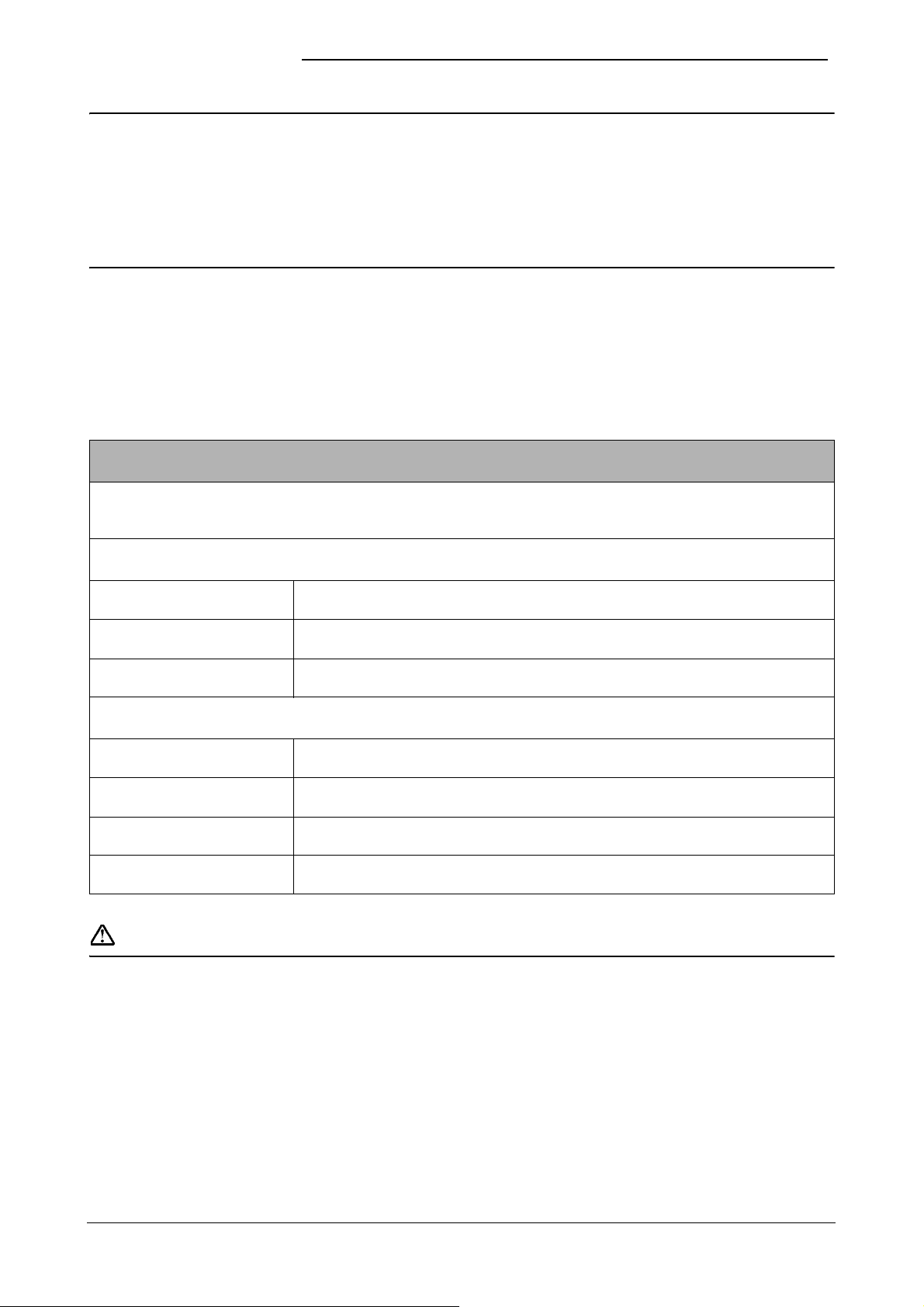
Руководство пользователя
Сведения об авторских правах
Copyright © 2002. Все права защищены. Никакая часть этой публикации не может быть
воспроизведена, передана, перезаписана, сохранена в информационно-поисковой системе или
переведена на любой другой язык или компьютерный язык в любой форме или любыми способами электронными, механическими, магнитными, оптическими, химическими, ручными или иными - без
предварительного письменного разрешения компании-изготовителя.
Ограничение ответственности
Корпорация-изготовитель не делает никаких заявлений и не берет на себя никаких обязательств или
гарантий, как выраженных явно, так и подразумеваемых, в отношении содержания этого документа и
специально заявляет об отказе от любых гарантий, в том числе о пригодности изделия для торговли
или соответствия какой-либо определенной цели. В дальнейшем компания сохраняет за собой право
корректировать настоящую публикацию и время от времени вносить изменения в ее содержание, не
принимая на себя никаких обязательств в отношении уведомления кого бы то ни было о таких
исправлениях или изменениях.
Не забудьте заполнить!
Если возникнет необходимость обратиться в бюро обслуживания, вам потребуется следующая
информация. Серийный номер указан на задней панели изделия.
Сведения об изделии
Наименование изделия:
Серийный номер:
Дата покупки:
Сведения о поставщике
Поставщик:
Номер
телефона:
Адрес:
Внимание
ВО ИЗБЕЖАНИЕ ПОРАЖЕНИЯ ЭЛЕКТРИЧЕСКИМ ТОКОМ НЕ ВСКРЫВАЙТЕ
КОРПУС ПРОЕКТОРА. ВНУТРЕННИЕ КОМПОНЕНТЫ НЕ ПРЕДНАЗНАЧЕНЫ
ДЛЯ ОБСЛУЖИВАНИЯ ПОЛЬЗОВАТЕЛЕМ. ТЕХНИЧЕСКОЕ ОБСЛУЖИВАНИЕ
ДОЛЖНО ВЫПОЛНЯТЬСЯ КВАЛИФИЦИРОВАННЫМИ СПЕЦИАЛИСТАМИ.
ВНИМАТЕЛЬНО ПРОЧИТАЙТЕ НАСТОЯЩЕЕ РУКОВОДСТВО, ПРЕЖДЕ ЧЕМ
ПРИСТУПИТЬ К ЭКСПЛУАТАЦИИ ПРОЕКТОРА. СОХРАНИТЕ НАСТОЯЩЕЕ
РУКОВОДСТВО ДЛЯ ОБРАЩЕНИЯ К НЕМУ В БУДУЩЕМ.
ii Сведения об авторских правах
Page 3
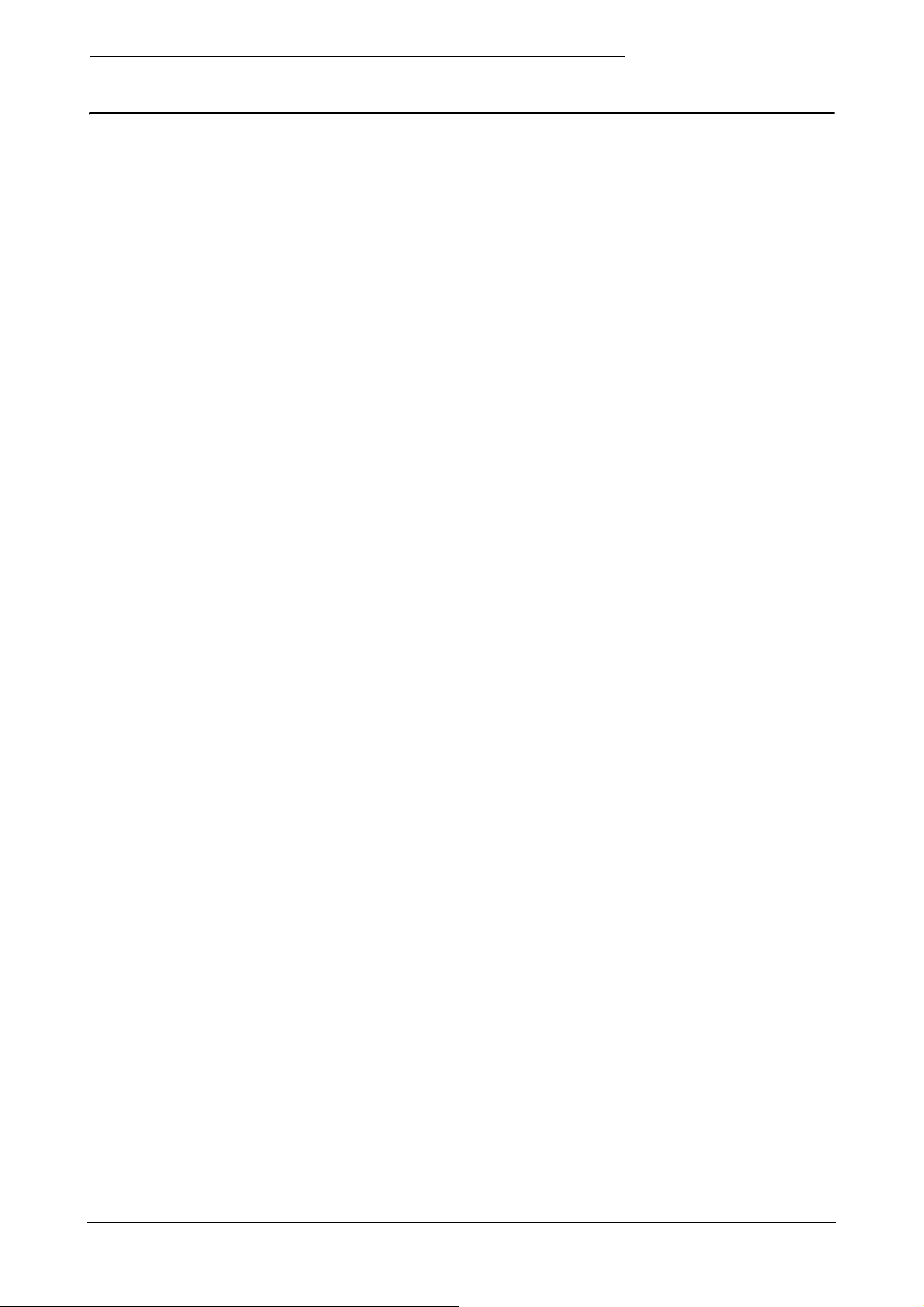
Руководство пользователя
Правила техники безопасности
1. Прочитайте полностью инструкции, приведенные в настоящем руководстве, и сохраните
руководство для обращения к нему в будущем.
2. Во время работы лампа проектора очень сильно нагревается. При необходимости замены лампы
перед ее извлечением необходимо дать проектору остыть в течение приблизительно 45 минут. Не
используйте лампу дольше указанного для нее срока службы. Превышение срока службы - хотя и
в достаточно редких случаях - может привести к взрыву лампы.
3. Питание проектора включено, даже когда проектор находится в режиме ожидания. Перед заменой
лампы и других электронных компонентов следует отключить проектор от сети питания.
4. Не пытайтесь выполнять техническое обслуживание проектора самостоятельно, вскрытие корпуса
может вызвать повреждение внутренних компонентов и лишает пользователя права на
гарантийное обслуживание.
5. Не устанавливайте данное изделие на неустойчивую подставку или стол. Падение устройства
может вызвать серьезные повреждения.
6. Стандартный пульт дистанционного управления оснащен лазером малой мощности, который
предназначен для использования в качестве указки во время презентаций. Попадание лазерного
луча в глаза может привести к ухудшению зрения.
7. Данное изделие позволяет проецировать изображения в перевернутом виде, что обеспечивает
возможность крепления проектора к потолку. Используйте надлежащее оборудование для
крепления устройства и убедитесь в надежности монтажа.
8. Отверстия на передней или на боковых панелях предназначены для вентиляции. Запрещается
закрывать или загораживать эти отверстия.
9. Для охлаждения лампы вентилятор продолжает работать в течение примерно 1 минуты после
выключения питания проектора. Не отсоединяйте кабель питания от сети до тех пор, пока
вентилятор не остановится.
10. Запрещается смотреть в объектив во время работы проектора. Мощный луч света опасен для
зрения.
Правила техники безопасности iii
Page 4
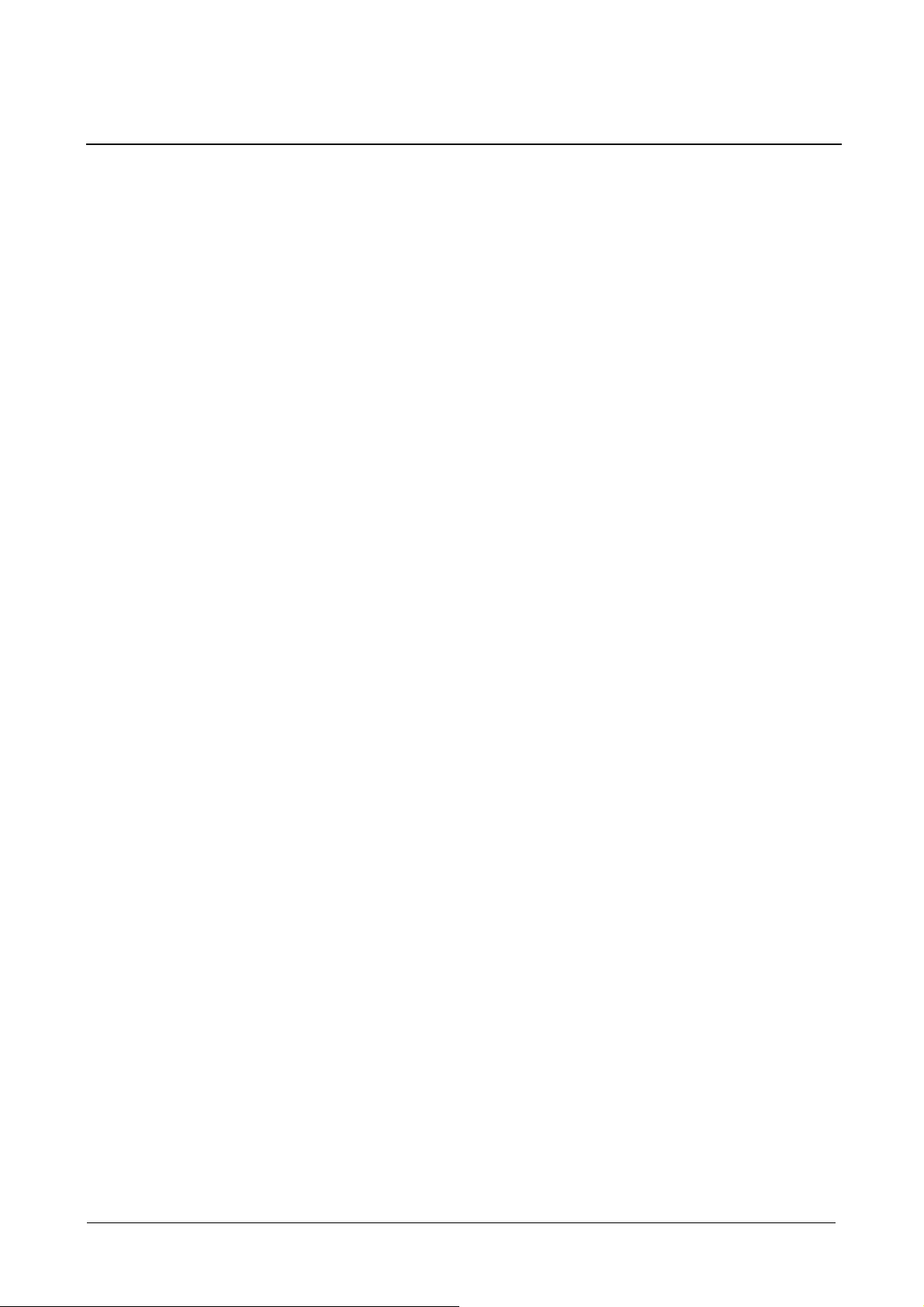
Coдepжaниe
Введение ....................................................................................................................1
Характеристики проектора.............................................................................................................. 1
Описание.......................................................................................................................................... 2
A ВИД СПЕРЕДИ ...................................................................................................................... 2
БВИД СЗАДИ ........................................................................................................................... 2
C ВИД СНИЗУ............................................................................................................................ 3
Установка ......................................................................................................................................... 3
A Расположение....................................................................................................................... 3
БРегулируемые ножки ............................................................................................................ 4
Перемещение проектора ................................................................................................................ 4
Принадлежности.............................................................................................................................. 5
Соединения ...............................................................................................................6
A Подключение проектора к компьютеру/ноутбуку .............................................................. 6
БПодключение проектора к компьютеру M
Эксплуатация .............................................................................................................8
Процедура включения/выключения ............................................................................................... 8
A Включение питания............................................................................................................... 8
БРежим ожидания................................................................................................................... 8
Внешние органы управления.......................................................................................................... 8
A Панель управления................................................................................................................ 8
БПульт дистанционного управления (ДУ) ......................................................................... 10
Эксплуатация и замена лампы..................................................................................................... 12
A Светодиодный индикатор состояния лампы/температуры............................................. 12
B Замена лампы ...................................................................................................................... 14
ЭКРАННОЕ МЕНЮ ........................................................................................................................ 16
Главное экранное меню 16
A Страница D
Б Страница I
ВСтраница C
D Страница S
Соответствующие функции кнопок пульта ДУ и сообщения, которые появляются при
использовании пульта ДУ ............................................................................................................. 21
ISPLAY (Отображение) ..................................................................................... 16
MAGE (Изображение) ......................................................................................... 17
ONTROL (Управление)....................................................................................... 19
OURCE (Источник) ............................................................................................ 20
Техническое обслуживание и устранение неполадок .......................................... 22
A Замена лампы ...................................................................................................................... 22
БОчистка объектива ............................................................................................................. 22
В Устранение неполадок ...................................................................................................... 22
Технические характеристики .................................................................................23
A Оптические.......................................................................................................................... 23
БЭлектрические..................................................................................................................... 23
В Механические...................................................................................................................... 23
ГТаблица стандартных значений разрешения.................................................................... 24
Соединительный аудио-/видеопорт............................................................................................. 25
Панель управления распределительной коробки ...................................................................... 25
Подключение распределительной коробки................................................................................. 26
ACINTOSH/POWER BOOK ..................................... 7
iv Coдepжaниe
Page 5
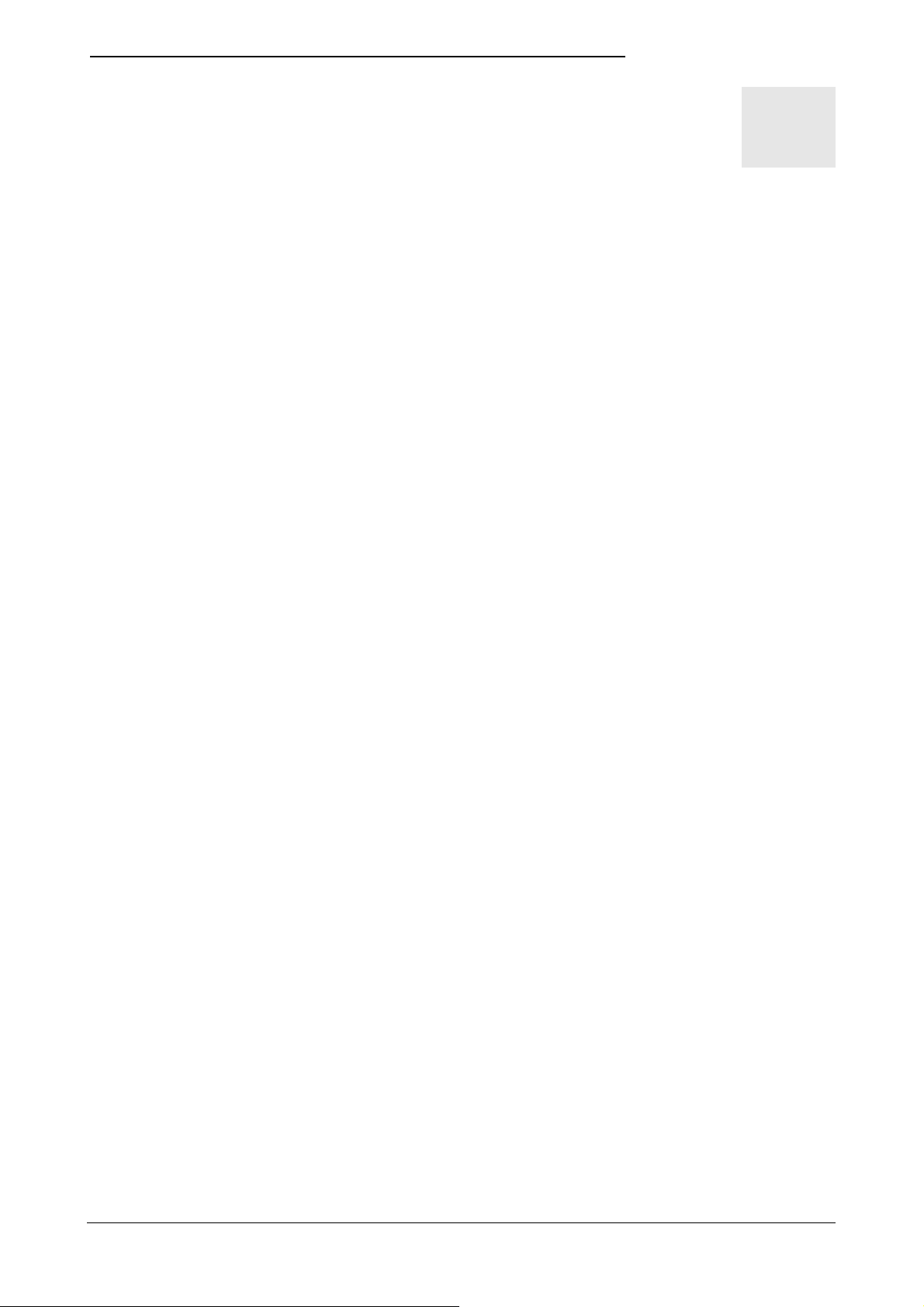
Руководство пользователя
Введение
1
Характеристики проектора
A. Разрешение изображения
Полностью совместим с SVGA/ XGA и поддерживает SXGA, используя новейшую технологию
интеллектуального сжатия данных. Технология интеллектуального сжатия позволяет проектору
воспроизводить четкие сжатые SVGA/XGA-изображения без пропуска строк.
б. Яркость
Проектор обеспечивает повышенную яркость благодаря использованию цифрового микрозеркального
устройства (Digital Micromirror Device – DMD) компании TI и собственных разработок корпорации в
области оптики, которые позволяют создать геометрический эффект, повышающий эффективность
использования света. Повышение эффективности использования света способствует более
качественному воспроизведению трех основных цветов (RGB), используемых для цветопередачи в
одном DMD.
B. Портативность
Проектор по форме напоминает дипломат с выдвижной ручкой и отличается исключительной
компактностью и малым весом. При весе в 2,3 кг и размерах, равных листу формата B5, проектор
позволит вам проводить впечатляющие презентации в самых различных местах.
г . Корректировка трапецеидальности
Проектор рассчитан на создание изображения на уровне глаз без трапецеидальных искажений. Но
даже при проецировании изображения выше или ниже уровня глаз искажения (если они появляются)
можно исключить с помощью функции корректировки трапецеидальных искажений (регулировка
трапецеидальности осуществляется с помощью кнопки быстрого доступа "KEYSTONE").
д. Поддержка нескольких языков
Система экранных меню ( информационные окна и меню) на 8 языках (английский, немецкий,
французский, итальянский, испанский, корейский, упрощенный китайский и традиционный китайский)
предоставляет дополнительную информацию на родном языке пользователя, что упрощает
выполнение настроек с помощью функций экранного меню.
E. Система автоматического обнаружения
Проектор может автоматически распознавать сигналы компьютера с наиболее распространенными
параметрами синхронизации и выполняет оптимизацию. Функцию распознавания сигнала компьютера
можно также вызвать с помощью кнопки “AUTO”. Поэтому проецирование изображений с компьютера не
требует сложных настроек.
Ё. Крепление к потолку и проецирование на обратную сторону
экрана
В проекторе предусмотрена функция полного зеркального отображения (проецирование изображения,
перевернутого по вертикали/горизонтали), которая позволяет переворачивать изображение при
креплении проектора к потолку, а также проецировать изображения на обратную сторону экрана.
Русский 1
Page 6
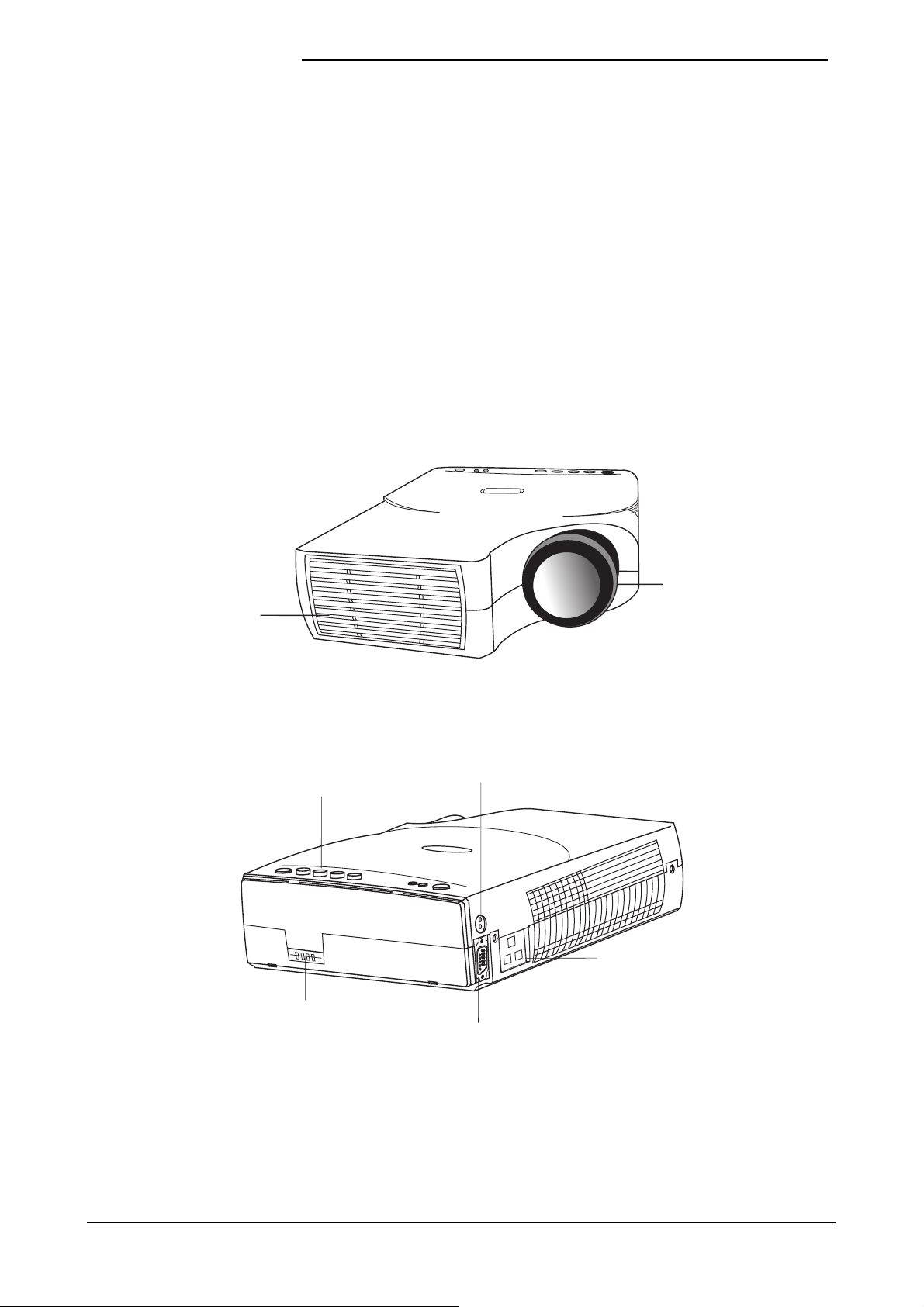
Руководство пользователя
ж . Распределительная коробка
Распределительная коробка поставляется по отдельному заказу. Пользователь может подключить к
проектору одну или две таких коробки . Кроме того, видеостандарт наших распределительных коробок
совместим с системами:
NTSC стандарт США и Канады
PAL стандарт Западной Европы
SECAM стандарт Франции и Восточной Европы
NTSC4.43 стандарт стран Ближнего Востока
Распределительная коробка полезна при просмотре программ кабельного телевидения.
Описание
A ВИД СПЕРЕДИ
Вентиляционное
отверстие
Рис. 1. Вид спереди
БВИД СЗАДИ
Разъем для подключения
распределительной коробки
Панель управления
Управляющий порт (для подключения к порту
мыши компьютера)
Разъем питания
15-контактный разъем D-Sub для подключения к
компьютеру
Объектив проектора
Рис. 2. Вид сзади
2 Русский
Page 7
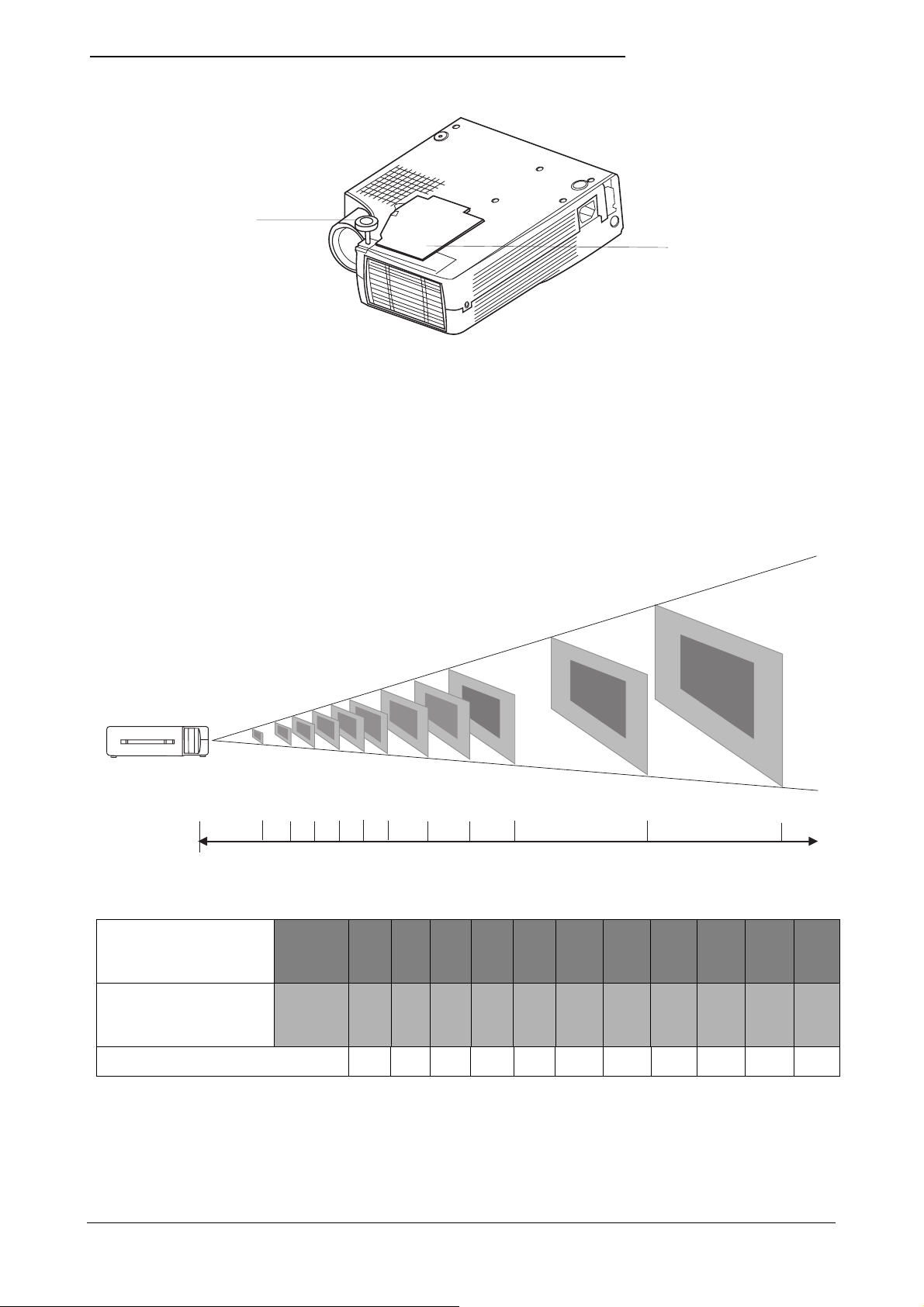
Руководство пользователя
C ВИД СНИЗУ
Регулируемые
ножки
Крышка лампы
Рис. 3. Вид снизу
Установка
A Расположение
Данный проектор предназначен главным образом для проецирования изображений на плоскую
поверхность. Резкое изображение может быть получено на расстоянии 1 – 10 метров от объектива.
Масштаб изображения регулируется, как показано ниже.
30"
23"
Размер
проекционного экрана
(по диагонали)
145"
131"
116"
102"
88"
74"
59"
44"
1 1.5 2 2.5 3 3.5 4 4.5
57"
45"
34"
Макс.
79"
68"
30” 44” 59” 74” 88” 102” 116” 131” 145” 203” 300”
101"
89"
Расстояние (в метрах)
увелич
ение
Мин.
23” 34” 45” 57” 68” 79” 89” 101” 112” 154” 225”
увелич
ение
112"
145"
300"
203"
154"
5
710
225"
Расстояние (в метрах) 1 1,5 2 2,5 3,0 3,5 4 4,5 5 7 10
Рис. 4. Расположение
Русский 3
Page 8
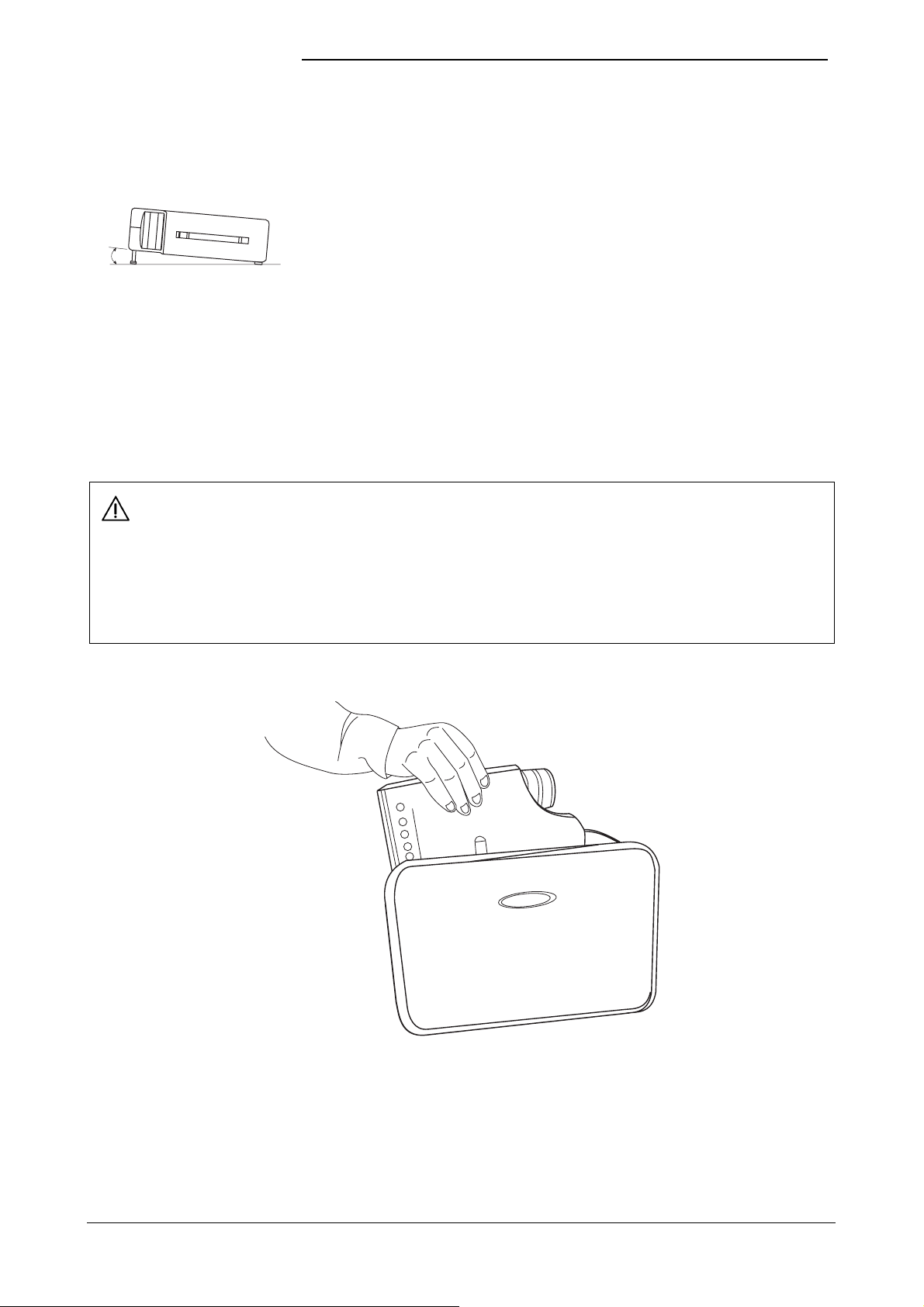
Руководство пользователя
Б Регулируемые ножки
Угол наклона изображения и угол проецирования можно изменять с помощью
регулируемых ножек. Угол проецирования можно отрегулировать в пределах от 2° до
8,5°.
Рис. 5. Регулируемые ножки
Перемещение проектора
Пользуйтесь специальной ручкой при перемещении проектора.
Обязательно закройте объектив крышкой и полностью заверните ножки по часовой стрелке (для
уменьшения их длины), чтобы избежать повреждения проектора при его перемещении.
Внимание
Поставляемая в комплекте сумка защищает проектор от пыли и предотвращает
появление царапин на корпусе. Эта сумка не предназначена для защиты проектора от
внешних ударов.
Транспортировка проектора с курьерскими или транспортными службами без
надлежащей упаковки запрещена. Это может вызвать повреждение проектора.
Рис. 6. Перемещение проектора
4 Русский
Page 9
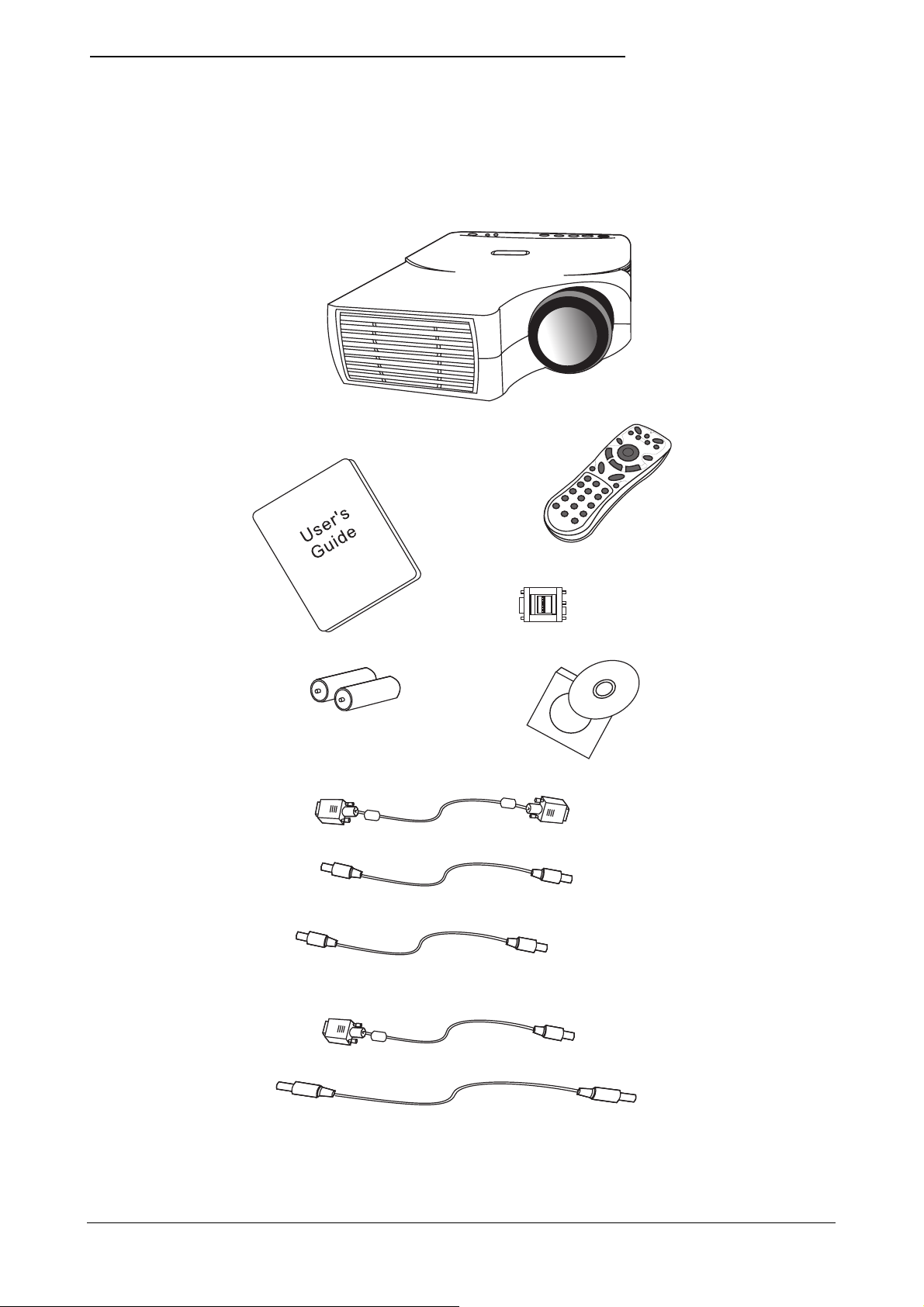
Руководство пользователя
Принадлежности
Убедитесь в наличии в комплекте всех перечисленных ниже компонентов. При отсутствии каких-либо
компонентов обратитесь к продавцу.
Сохраните оригинальную коробку и упаковочные материалы на случай транспортировки.
Проектор
Пульт дистанционного
управления
Руководство
пользователя
Элементы питания
AAA
Адаптер для Mac
Компакт-диск с
руководством пользователя
15-жильный кабель D-sub
Адаптер мыши PS/2
Адаптер мыши ADB
Рис. 7. Принадлежности
Адаптер мыши, подключаемой через
последовательный порт
Основной кабель
Русский 5
Page 10

Руководство пользователя
Соединения
A Подключение проектора к компьютеру/ноутбуку
ВЫХОД
ПОРТА
УПРАВЛЯЮЩИЙ
ПОРТ
ВХОД СИГНАЛА
КОМПЬЮТЕРА
КАБЕЛЬ VGA
(ВХОДИТ В
КОМПЛЕКТ)
Рис. 8. Подключение к компьютеру
КАБЕЛЬ МЫШИ ДЛЯ
ПОРТА PS/2 (ВХОДИТ В
КОМПЛЕКТ)
ВХОД
ПОРТА PS/2
ВЫХОД
КОМПЬЮТЕРА
УПРАВЛЯЮЩЕГО
ВХОДНОЙ
СИГНАЛ
КОМПЬЮТЕРА
2
Рис. 9. Подключение к ноутбуку
КАБЕЛЬ МЫШИ ДЛЯ
ПОРТА PS/2 (ВХОДИТ
ВХОД
ПОРТА PS/2
ВЫХОД
КОМПЬЮТЕРА
В КОМПЛЕКТ)
КАБЕЛЬ VGA (ВХОДИТ
УПРАВЛЯЮЩЕГО
ВЫХОД
ПОРТА
В КОМПЛЕКТ)
УПРАВЛЯЮЩИЙ
ПОРТ
ВХОД СИГНАЛА
КОМПЬЮТЕРА
ВХОДНОЙ
СИГНАЛ
КОМПЬЮТЕРА
6 Русский
Page 11

Руководство пользователя
БПодключение проектора к компьютеру Macintosh/Power Book
КАБЕЛЬ МЫШИ ДЛЯ
ПОРТА ADB (ВХОДИТ В
КОМПЬЮТЕРА
КОМПЛЕКТ)
ВХОД
ПОРТА ADB
ВЫХОД
Рис. 10. Подключение к компьютеру Macintosh
КАБЕЛЬ МЫШИ
ДЛЯ ПОРТА PS/2
(ВХОДИТ В
КОМПЛЕКТ)
УПРАВЛЯЮЩЕГО
АДАПТЕР VGA/MAC
(ВХОДИТ В КОМПЛЕКТ)
УПРАВЛЯЮЩЕГО
ВЫХОД
ПОРТА
КАБЕЛЬ VGA
КОМПЛЕКТ)
ВЫХОД
ПОРТА
УПРАВЛЯЮЩИЙ
ПОРТ
ВХОД СИГНАЛА
КОМПЬЮТЕРА
(ВХОДИТ В
УПРАВЛЯЮЩИЙ
ПОРТ
ВХОД СИГНАЛА
КОМПЬЮТЕРА
ВХОДНОЙ
СИГНАЛ
КОМПЬЮТЕРА
ВХОД
ПОРТА ADB
ВЫХОД
КОМПЬЮТЕРА
АДАПТЕР VGA/MAC
(ВХОДИТ В КОМПЛЕКТ)
Рис. 11. Подключение к компьютеру Power Book
КАБЕЛЬ VGA
(ВХОДИТ В
КОМПЛЕКТ)
ВХОДНОЙ
СИГНАЛ
КОМПЬЮТЕРА
Русский 7
Page 12

Руководство пользователя
Эксплуатация
3
Процедура включения/выключения
A Включение питания
Включите лампу, нажав кнопку режима ожидания. Светодиодный индикатор во время прогрева мигает
зеленым цветом, а затем постоянно горит зеленым цветом.
z Как только проектор идентифицирует входной сигнал, на экране появляется сообщение
“INPUT SIGNAL DETECTED, ACTIVATING AUTO IMAGE” (Обнаружен входной сигнал,
выполняется активизация автонастройки изображения).
z При отсутствии входного сигнала на экране отображается сообщение “SEARCHING” (Поиск).
z Сообщение “SYNC IS OUT OF RANGE” (Синхронизация невозможна) выводится на экран в
том случае, если частота горизонтальной развертки входного сигнала превышает диапазон
настройки проектора.
БРежим ожидания
Нажмите кнопку режима ожидания. На экране появится запрос о подтверждении выключения питания
устройства:
z Are you sure to power off? (Вы действительно хотите выключить устройство?)
z Нажмите кнопку выключателя питания еще раз, чтобы выключить проектор.
Светодиодный индикатор начнет мигать оранжевым цветом, и лампа погаснет, при этом вентилятор
продолжает работать в течение примерно 1 минуты для охлаждения лампы. После остановки
вентилятора светодиодный индикатор начнет светиться непрерывно оранжевым цветом.
*Функция защиты лампы. При попытке снова включить лампу в то время, когда индикатор еще
мигает, проектор игнорирует команду включения в течение одной минуты до тех пор, пока не
закончится процесс охлаждения.
Внешние органы управления
A Панель управления
Кнопки
- Keystone
(Трапецеидальность)
Датчик
сигнала
пульта ДУ
Menu
(Меню)
Индикатор
состояния лампы
+ Keystone
(Трапецеидальность)
Auto (Автоматическая
настройка)
Индикатор Standby/On (Режим ожидания/вкл.)
нопка режима ожидания)
Рис. 12. Панель управления
8 Русский
Page 13

Руководство пользователя
ОРГАНЫ УПРАВЛЕНИЯ И
НАЗНАЧЕНИЕ
ИНДИКАТОРЫ
AUTO Автоматическая регулировка размера и фазы проецируемого
изображения.
KEYSTONE + Корректировка искажения верхней части изображения при
возникновении трапециидального искажения.
KEYSTONE - Корректировка искажения нижней части изображения при
возникновении трапециидального искажения.
MENU Служит для вызова системы экранных меню.
Кнопка режима ожидания Служит для включения и выключения проекционной лампы.
Индикатор режима ожидания Предназначен для индикации режима ожидания.
Индикатор состояния лампы Горит или мигает, если лампа не включена.
Использование меню
Когда вы вызываете экранные меню нажатием кнопки MENU, кнопки проектора начинают
функционировать как органы ручного управления проектором.
Датчик сигнала
пульта ДУ
Menu
(Меню)
3
4
Выход
Индикатор режима
Индикатор
состояния лампы
Кнопка режима ожидания
ожидания
Рис. 13. Панель управления меню
ОРГАНЫ УПРАВЛЕНИЯ И
НАЗНАЧЕНИЕ
ИНДИКАТОРЫ
Menu (Меню) Служит для вызова системы экранных меню.
Служит для перехода на подстраницу.
Служит для выбора пунктов меню.
4 ( KEYSTONE+ ) Служит для перемещения по подстраницам, а также для увеличения
значений параметров.
3 ( KEYSTONE- ) Служит для перемещения по подстраницам, а также для уменьшения
значений параметров.
AUTO (Выход) Служит для выхода из текущей страницы или из системы экранных
меню, а также для сохранения внесенных изменений.
Русский 9
Page 14

Руководство пользователя
БПульт дистанционного управления (ДУ)
(Светодиод)
Standby/On (Кнопка режима
Freeze (Стоп-кадр)
L-Click (Щелчок левой
ожидания)
Menu (Меню)
кнопки мыши)
Magnify
(Увеличение)
Return (Возврат)
Предыдущий
канал
Source (Источник)
Source
+Keystone-
Drag (Перетаскивание
мышью)
Drag
Reverse
12 3
Laser (Лазер)
Exit (Выход)
Blank (Пустой экран)
R-Click (Щелчок правой
кнопки мыши)
Volume
(Громкость)
Mute (Отключение звука)
Следующиий
канал
Рис. 14. Пульт дистанционного управления
456
789
Add/Erase
0scan
Scan (Сканирование)
10 Русский
Page 15

Руководство пользователя
Органы управления и
Назначение
индикаторы
Кнопка режима
Служит для включения и выключения проекционной лампы.
ожидания
Freeze При нажатии этой кнопки текущий кадр фиксируется на экране.
Magnify Нажатие этой кнопки увеличивает часть отображаемого изображения.
(После нажатия кнопки Magnify можно переместить изображение с
помощью дисковой панели.)
Disk Pad (Дисковая
панель)
При активизации системы экранных меню дисковая панель выполняет
функции выбора (56). Если система экранных меню не активизирована,
дисковая панель выполняет функции мыши. При активизации функции
увеличения дисковая панель используется для перемещения по
изображению.
Menu (Меню) Служит для вызова системы экранных меню.
Служит для перехода на подстраницу.
Служит для выбора пунктов меню.
Blank При нажатии кнопки Blank отображается пустой экран. Повторное нажатие
кнопки Blank постепенно (сверху вниз) возвращает изображение.
Source Служит для выбора источника входного сигнала.
Mute Отключает звук.
Volume Служит для регулировки уровня громкости. Увеличение и уменьшение
громкости осуществляется нажатием кнопок "+" и "-" соответственно.
Laser Нажатие кнопки включает лазерную указку. Служит для выделения важной
информации.
Mouse Left-Click При работе в режиме эмуляции мыши заменяет щелчок левой кнопки
мыши.
Mouse Right-Click При работе в режиме эмуляции мыши заменяет щелчок правой кнопки
мыши.
Exit Служит для выхода из текущей страницы экранного меню.
34Drag Служит для перемещения вправо или влево по пунктам экранных меню.
Пульт ДУ позволяет управлять функциональными кнопками проектора, а также эмулировать функции
мыши, когда проектор подсоединен к компьютеру.
Установка элементов питания в пульт ДУ
Строго соблюдайте следующие правила при установке элементов питания в пульт ДУ.
z Нажмите и сдвиньте крышку в направлении, указанном стрелкой.
z Установите два элемента питания типа AAA в соответствии с обозначениями внутри отсека.
z Поставьте крышку на место и задвиньте ее до щелчка.
Внимание
z Запрещается эксплуатировать устройство при повышенной температуре и
влажности.
z Не используйте одновременно старые и новые элементы питания или
элементы питания разных типов.
Русский 11
Page 16

Руководство пользователя
Рис. 15 Замена батарей
Диапазон действия пульта ДУ
Датчики дистанционного управления расположены на задней панели устройства. Зона действия
составляет 50 градусов по горизонтали и 30 градусов по вертикали от перпендикуляра к датчику
дистанционного управления. Расстояние между пультом ДУ и датчиком не должно превышать четырех
метров.
Вверх
Вправо
Влево
Рис. 16. Диапазон действия ДУ
Вниз
Эксплуатация и замена лампы
Лампа, используемая в качестве источника света, имеет ограниченный срок службы.
При продолжительном использовании лампы изображение может темнеть, а цвета блекнуть. В таких
случаях дальнейшее использование лампы может вызвать нарушение нормальной работы проектора.
Замените лампу.
A Светодиодный индикатор состояния лампы/температуры
1. Срок службы лампы истек
Непрерывное свечение индикатора красным цветом означает, что время работы лампы превысило
2000 часов. В этом случае рекомендуется как можно скорее заменить проекционную лампу.
12 Русский
Page 17

Рис. 17. Предупреждение о необходимости
замены лампы
Рис. 18. Предупреждение о необходимости
замены лампы
Рис. 19. Предупреждение о необходимости
замены лампы
Руководство пользователя
“PLEASE CHANGE A NEW LAMP. AND RESET THE
LAMP TIMER” (Пожалуйста, замените лампу и
обнулите счетчик времени работы лампы)
отобразится на экране по истечении 1900 часов
работы лампы. (см. рис. 17).
“PLEASE CHANGE A NEW LAMP. THE POWER WILL
TURN OFF AFTER 20 HOURS” (Пожалуйста,
замените лампу. Питание проектора будет
выключено через 20 часов". Время, оставшееся до
выключения питания проектора, ("20") будет
уменьшаться (см. рис. 18).
Когда время работы лампы превысит 2000 часов,
красный индикатор начинает мигать, а на экране
появится мигающее сообщение “CHANGE THE
LAMP!” (Замените лампу!) (см. рис. 19). Это
предупреждение будет появляться на 30 секунд
через каждые 5 минут, и по истечении 10 минут
после включения проектора отобразится
сообщение “Out OF LAMP USAGE TIME, POWER
OFF AUTOMATICALLY IN 30 SECONDS” (Срок
службы лампы истек, питание проектора
автоматически выключится через 30 секунд). (Все
описанные выше сообщения отображаются на
экране в течении 30 секунд и будут отображаться
при каждом включении лампы.)
2. Лампа установлена неверно
Если лампа установлена неправильно, светодиодный индикатор будет мигать с высокой частотой.
3. Температура слишком высокая
Если температура внутри проектора превышает температуру, допустимую для безопасной работы,
светодиодный индикатор мигает с низкой частотой в течение одной минуты, после чего лампа
автоматически выключается.
4. Нормальное состояние
Если лампа находится в нормальном рабочем состоянии, а температура внутри проектора
соответствует условиям эксплуатации, то светодиодный индикатор не горит.
Внимание
Индикатор состояния лампы загорается при перегреве лампы. Выключите питание и
дайте проектору остыть в течение 45 минут, затем снова включите проектор. Если
индикатор продолжает гореть, обратитесь за помощью к поставщику.
Русский 13
Page 18

Руководство пользователя
B Замена лампы
Замена лампы
Для замены лампы выключите проектор и отсоедините шнур питания. Подождите 45 минут, пока лампа
остынет. При неправильном обращении лампа высокого давления может взорваться.
Внимание
z Утилизация использованных ламп должна выполняться в соответствии с
правилами, установленными местными органами власти.
z Избегайте ударов и царапин: лампа изготовлена из стекла.
z Запрещается использовать старые лампы: превышение срока службы может
привести к взрыву лампы.
z Если лампа взорвалась (был слышен звук взрыва), отсоедините шнур питания
от сетевой розетки и обратитесь к поставщику за помощью по замене
лампы. Лампа закрыта передней стеклянной панелью и герметичным кожухом,
но в редких случаях отражатель и внутренние детали проектора могут быть
повреждены осколками стекла, которые могут причинить телесные
повреждения.
i. Выключите питание проектора и отсоедините кабель питания от сетевой розетки.
ii. Снимите крышку лампы.
z Горячая лампа может причинить ожоги. Подождите примерно 45 минут, чтобы лампа остыла.
z Выкрутите винт и снимите крышку лампы.
iii. Выкрутите винт и потяните за ручку, чтобы извлечь лампу.
z Если винт выкручен не до конца, вы можете поранить пальцы.
z После извлечения лампы не притрагивайтесь к внутренним деталям проектора.
(Прикосновение к внутренним оптическим деталям может привести к появлению цветных
пятен на изображении и т. п.)
iv. Установите новую лампу и зафиксируйте ее тем же винтом.
z Надежно затяните винт лампы. Ненадежно затянутые винты являются причиной
ненадежного соединения, что может привести к нарушению нормальной работы проектора.
v. Установите на место крышку лампы и закрепите ее с помощью винта.
z Во избежание ожогов установите крышку лампы и закрепите ее с помощью винта.
z Запрещается включать питание при снятой крышке лампы.
z Каждый раз при замене лампы необходимо обнулять счетчик общего времени работы
лампы. Не следует обнулять счетчик, если лампа не была заменена.
z Не следует обнулять счетчик, если лампа не была заменена, - это может привести к
повреждению лампы.
14 Русский
Page 19

Процедура замены лампы
Руководство пользователя
Шаг 1
Шаг 2
Шаг 3
Рис. 20. Замена лампы: шаг 1, шаг 2, шаг 3
Обнуление счетчика времени работы лампы
После замены отработавшей 1500 часов лампы необходимо выполнить следующие действия в
течение 10 минут с момента включения питания проектора.
ЭКРАННОЕ МЕНЮ НАЗНАЧЕНИЕ
Вызовите экранное меню, нажав кнопку MENU,
и с помощью кнопки “4” (KEYSTONE+) или “3”
(KEYSTONE-) выберите страницу управления
проектором. Затем нажмите кнопку MENU еще
раз, чтобы выделить подсветкой пункт меню
Lamp (Лампа).
В нижней части экрана отобразится время
работы лампы, которое можно регулировать с
помощью кнопок “4” (KEYSTONE+) и “3”
(KEYSTONE-).
Русский 15
Page 20

Руководство пользователя
ЭКРАННОЕ МЕНЮ
Главное экранное меню
Нажмите кнопку “Menu”. На экране появится
главное экранное меню, показанное справа (рис.
21). Если к проектору подключена
распределительная коробка, в меню будут
отображаться 4 подстраницы: страница Display
(Отображение), страница Image (Изображение),
страница Control (Управление) и страница Source
(Источник). Однако если входной сигнал поступает
от компьютера, и к проектору не подключена
распределительная коробка, страница Source
(Источник) не отображается в меню.
С помощью кнопок “4” (KEYSTONE+) or “3”
(KEYSTONE-) выберите пункт меню "Reset"
(Обнулить) и нажмите кнопку “MENU”, чтобы
обнулить счетчик времени работы лампы.
После этого нажмите кнопку "AUTO" (Выход),
чтобы сохранить изменения и выйти из меню.
Нажмите кнопку “Menu” еще раз, чтобы перейти к
пунктам меню страницы Display (Отображение),
или выберите другую подстраницу с помощью кнопки “3” (KEYSTONE-) или “4” (KEYSTONE+).
(Главное экранное меню автоматически убирается с экрана, если ни одна из кнопок не нажимается в
течение 10 секунд.)
Для выхода из текущей подстраницы нажмите кнопку "AUTO" (Выход); нажмите эту кнопку еще раз,
чтобы выйти из главного экранного меню (с сохранением внесенных изменений).
Источники
входного
сигнала
ПодстраницыDisplay (Отображение)
Компьютер без
распределительной
коробки
Image (Изображение)
Control (Управление)
Компьютер и
распределительная
коробка
Display (Отображение)
Image (Изображение)
Control (Управление)
Source (Источник)
Рис. 21. Главное экранное меню
Источник сигнала Video с
распределительной
коробкой
Display (Отображение)
Image (Изображение)
Control (Управление)
Source (Источник)
A Страница Display (Отображение)
Если источником входного сигнала является компьютер, на этой странице отображаются четыре
пункта: Keystone (Трапецеидальность), Brightness (Яркость), Contrast (Контрастность) и Color Balance
(Баланс цветов) (рис. 22). Если к проектору подводится сигнал Video, S-video, телевизионный сигнал
или сигнал кабельного телевидения, на этой странице отображаются другие 4 пункта: Keystone
(Трапецеидальность), Brightness (Яркость), Contrast (Контрастность) и Sharpness (Резкость) (рис. 23).
16 Русский
Page 21

Руководство пользователя
Для перехода к пунктам страницы меню нажимайте кнопку “Menu”. Значения, соответствующие
выбранным пунктам, изменяются с помощью кнопок “3” (KEYSTONE-) и “4” (KEYSTONE+).
Рис. 22. Вид подстраницы Display
(Отображение), когда источником входного
сигнала является компьютер (с
распределительной коробкой или без нее)
Действие настроек
Keystone
(Трапецеидальн
ость)
Brightness
(Яркость)
Contrast
(Контрастность)
Color balance
(Баланс цветов)
Sharpness
(Резкость)
(Уменьшение) (Увеличение) Источник -
(Темнее) (Ярче)
(Ниже) (Выше)
(Красный) (Синий)
(Мягче) (Резче) Источник -
Рис. 23. Вид подстраницы Display
(Отображение), когда на проектор подается
сигнал video, s-video, телевизионный сигнал
или сигнал кабельного телевидения
компьютер
Video
Б Страница Image (Изображение)
При выборе подстраницы Image выделяется первый пункт Auto Resize (Автоматич. настройка
размера). На этой странице отображается пять пунктов: Auto Resize (Автоматич. настройка размера),
H. Phase (Гор. фаза), H. Size (Размер по горизонтали), H. Position (Положение по горизонтали) и V.
Position (Положение по вертикали) (рис. 24).
Если к проектору подключена распределительная коробка и подводится входной сигнал Video (а не
сигнал от компьютера), подстраница Image (Изображение) видоизменяется, и отображаются пункты
Image Ratio (Формат изображения), System (Система), Color (Цвет) и Tint (Оттенок), как показано на
рис.25.
Русский 17
Page 22

Руководство пользователя
Стр. 24. Подстраница Image (Изображение)….
Пункты, которые отображаются в режиме
входного сигнала от компьютера.
Действие настроек
Resize
(Настройка
размера)
H. Phase (Гор.
фаза)
H. Size
(Размер по
горизонтали)
H. Position
(Положение
по
горизонтали)
Если установлен параметр Resize (Настройка размера) 4:3 или 16:9, проектор
оптимизирует размер изображения в соответствии с размером экрана.
При возникновении мерцания проецируемого изображения можно выполнить
настройку параметра H. Phase (Горизонтальная фаза) вручную.
Если ширина проецируемого изображения слишком велика или слишком мала по
сравнению с размером экрана, можно отключить функцию Auto Image
(Автоматическая настройка изображения) и настроить параметр H. Size (Размер
по горизонтали) вручную для достижения оптимального соответствия
изображения размеру экрана.
(перемещение изображения влево) (перемещение
изображения вправо)
Для активизации параметра H. Position (Позиция по горизонтали) необходимо
отключить функцию Auto Image (Автоматическая настройка изображения).
Настройки положения изображения сохраняются при выключении питания
проектора.
Рис. 25. Подстраница Image – Пункты,
которые отображаются, когда на проектор
подается сигнал Video, S-video,
телевизионный сигнал или сигнал
кабельного ТВ.
V. Position
(Положение
по вертикали)
Image Ratio
(Формат
изображения)
System
(Система)
18 Русский
(перемещение изображения вниз) (перемещение
изображения вверх)
Настройки положения изображения сохраняются при выключении питания
проектора.
4:3 (Обычн.) 16:9 (Широк.)
Этот параметр позволяет выбрать стандарт видеосистемы. Если подключена
распределительная или преобразовательная коробка, проектор автоматически
распознает видеосистему.
Page 23

Руководство пользователя
Color (Цвет) (Меньше)
Tint (Оттенок) (Красный)
*Настройка параметра Tint (Оттенок) не предусмотрена для входных видеосигналов стандартов
PAL/SECAM.
(Больше)
(Зеленый) Источник - Video или
S-Video
ВСтраница Control (Управление)
При переходе на подстраницу Control (Управление) выделяется первый пункт "Auto" (Автоматическая
настройка). На этой странице отображается пять пунктов: Reset (Сброс), Language (Язык), Mirror
(Зеркальное отображение), Auto Off (Автоматическое выключение) и Reset (Обнулить) (рис. 26).
Стр. 26. Подстраница Control (Управление) Рис. 27. Выбор языка
Действие настроек
Auto
(Автоматич.
настройка)
Language
(Язык)
Mirror
(Зеркальное
отображение)
Auto Off
(Автоматич.
выключение)
Возврат параметров отображения, изображения и управления в исходное
состояние.
Служит для выбора языка экранных меню. Поддерживаются восемь языков:
английский, французский, немецкий, итальянский, испанский, корейский,
упрощенный китайский и традиционный китайский. (см. рис. 27).
Предусмотрен выбор одного из следующих режимов: Normal (стандартное
проецирование), H-Invert (зеркальное отображение по горизонтали), V-Invert
(зеркальное отображение по вертикали) и H/V Invert (зеркальное отображение по
горизонтали/вертикали).
Служит для установки промежутка времени (с момента отображения экрана
запуска), по истечении которого питание выключается, если входной сигнал
отсутствует или если частота сигнала находится за пределами диапазона
синхронизации. Промежуток времени задается с помощью кнопок “3” (KEYSTONE-)
or “4” (KEYSTONE+). Если задано значение 0, функция Auto Off (Автоматическое
выключения) отключается.
*По умолчанию устанавливается значение 0 (выкл.).
Лампа Рядом с этим пунктом отображается время работы лампы. Вы можете обнулить
счетчик времени работы лампы с помощью этого пункта после замены лампы (см.
стр. ).
Русский 19
Page 24

Руководство пользователя
D Страница Source (Источник)
Эта подстраница появляется только в том
случае, если к проектору подключена
распределительная коробка.
На этой странице отображается пять пунктов:
Source (Источник), Volume (Громкость), Treble
(Верхние частоты), Bass (Нижние частоты) и
Mute (Отключение звука).
*Последовательность обнаружения входных
сигналов: (a.) ПК (б.) S-Video (в.) Video.
*При выборе конкретного источника
входного сигнала проектор одновременно
выполнит обнаружение сигнала на
выбранном входе, а экранное меню будет попрежнему отображаться на экране.
Рис. 27. Подстраница Source (Источник)
(распределительная коробка подключена)
Пункты меню Описание
Source (Источник) Если распределительная коробка подключена к проектору, возможен выбор
одного из трех источников сигнала: ПК, Video, S-video
Volume (Громкость) Служит для регулировки громкости динамика, встроенного в
распределительную коробку.
Treble (Верхние
частоты)
Bass (Нижние
частоты)
Mute (Отключение
звука)
Служит для регулировки верхних частот сигнала, который подается на
динамик, встроенного в распределительную коробку.
Служит для регулировки нижних частот сигнала, который подается на
динамик, встроенного в распределительную коробку.
Служит для включения/отключения звука.
20 Русский
Page 25

Руководство пользователя
Соответствующие функции кнопок пульта ДУ и сообщения,
которые появляются при использовании пульта ДУ
ЭКРАННОЕ МЕНЮ НАЗНАЧЕНИЕ
Служит для отображения выбранного источника в
правом нижнем углу экрана в течение 3 секунд после
выбора источника. (ПК, VIDEO, S-VIDEO).
Source
Изображение можно остановить нажатием кнопки
Freeze
Mute
“Freeze”. При остановке изображения в правом
нижнем углу экрана на 3 секунды появляется значок
“_”. Кроме того, после отмены функции стоп-кадра в
правом нижнем углу экрана на 3 секунды появляется
значок “4” . Режим стоп-кадра отменяется нажатием
кнопки выбора источника или повторным нажатием
кнопки "Freeze".
Кнопка "Mute" служит для отключения звука. При этом
на экране отображается сообщение, показанное
ниже. Включение звука выполняется повторным
нажатием кнопки "Mute" или нажатием кнопок
регулировки громкости +/-.
Кнопки регулировки громкости + и – служат для
настройки уровня громкости. При этом на экране
появляется сообщение, показанное ниже. (Это
Volume (Громкость)
Magnify (Увеличение)
Laser Данная кнопка служит для включения лазерной
Дисковая панель При подсоединении кабеля мыши PS2 (ADB)
сообщение автоматически исчезает через 3 секунды
после установки требуемого уровня громкости.)
Кнопка увеличения "+" служит для увеличения
центральной части изображения. Повторное нажатие
этой кнопки приводит к дальнейшему увеличению
изображения (максимум в 4 раза). Кнопка увеличения
"-" служит для уменьшения размеров увеличенного
изображения на 50 процентов. Возврат к обычному
режиму отображения осуществляется кнопкой
"Return".
указки.
проектора к порту мыши компьютера PC/Notebook
(Macintosh/ Powerbook) дисковая панель может
выполнять функции мыши компьютера PC/Notebook
(Macintosh/ Powerbook). После увеличения
изображения используйте кнопки дисковой панели
для перемещения по области отображения (функция
мыши не доступна при включенной функции
увеличения).
Drag Данная кнопка позволяет включать/выключать
функцию перетаскивания с помощью дистанционной
мыши.
Blank Эта кнопка служит для включения и выключения
функции пустого экрана.
Русский 21
Page 26

Руководство пользователя
Техническое обслуживание и
устранение неполадок
4
A Замена лампы
См. стр page 14.
БОчистка объектива
Для очистки проекционного объектива выполните следующие действия:
1. Нанесите неабразивное моющее средство на мягкую сухую ткань для очистки объектива
(применение абразивных моющих средств, растворителей и едких химических реактивов может
вызвать появление царапин на объективе).
2. Не наносите слишком большое количество моющего средства.
3. Аккуратно протрите объектив тканью.
4. Закрывайте объектив крышкой, если проектор не используется.
В Устранение неполадок
НЕПОЛАДКИ СПОСОБЫ УСТРАНЕНИЯ
y Подключите кабель питания к сетевой розетке.
ПРОЕКТОР НЕ
ВКЛЮЧАЕТСЯ
y Подключите шнур питания к разъему питания.
y Подождите две минуты после выключения проектора, прежде чем
включить проектор снова.
НЕТ ИЗОБРАЖЕНИЯ
ПРОЕЦИРУЕМОЕ
ИЗОБРАЖЕНИЕ НЕ
ПРЯМОУГОЛЬНОЙ
ФОРМЫ
ПЛОХАЯ
ЦВЕТОПЕРЕДАЧА
ИЗОБРАЖЕНИЕ
ЗАМУТНЕНО
ПУЛЬТ ДУ НЕ РАБОТАЕТ
y Проверьте правильность выбора источника входного сигнала.
y Убедитесь в надежности подсоединения всех кабелей.
y Настройте яркость и контрастность.
y Снимите крышку объектива.
y Проверьте, не мигает ли индикатор питания.
y Проверьте, не мигает ли индикатор состояния.
y Измените положение проектора, чтобы изменить угол
проецирования изображения на экран.
y Проверьте качество корректировки вертикального смещения с
помощью функции корректировки трапецеидальности.
y Выберите правильную видеосистему.
y Настройте яркость, контрастность или насыщенность.
y Отрегулируйте резкость.
y Измените положение проектора, чтобы изменить угол
проецирования изображения на экран.
y Убедитесь, что расстояние между проектором и экраном не
превышает диапазона настройки объектива.
y Замените элементы питания.
y Убедитесь в том, что между пультом ДУ и проектором нет
препятствий.
y Встаньте на расстоянии не более 4 метров от проектора.
y Проверьте, не заслонен ли посторонними предметами датчик на
панели управления проектора.
НЕТ ЗВУКА
22 Русский
y Проверьте надежность подсоединения кабеля источника входного
аудиосигнала.
y Настройте источник аудиосигнала.
y Нажмите кнопку "Volume" (+).
y Нажмите кнопку "Mute".
Page 27

Руководство пользователя
Технические характеристики
5
A Оптические
TM
DMD
Объектив Ручная регулировка фокусного расстояния и
Лампа ртутная лампа, 150 Вт
Размер изображения 23” ... 300”
Проекционное расстояние 1 ... 10 м
Коэффициент контрастности 450:1
1-кристальное устройство DMD TM 0,7” (Digital
Micromirror Device – Цифровое микрозеркальное
устройство)
масштаба (F/#= 2,8)
БЭлектрические
Входы RGB (гор.: 31,47 ... 68,70 кГц; верт.: 56,25 ... 85,00 Гц)
Video (NTSC/PAL/SECAM/NTSC 4.43)
Цветопередача полноцветная; 16,7 млн. цветов одновременно.
Питание 100 ... 240 В, 50 ... 60 Гц
В Механические
Габариты 24,3 см (Д)Ч 6,2 см (В)Ч 19,8 см (Ш)
Вес нетто 2,3 кг.
Рабочая температура: проектора 10 ... 40
Пульт дистанционного управления
Русский 23
Page 28

Руководство пользователя
ГТаблица стандартных значений разрешения
Разрешение Гор. синхр.
(кГц)
640x350 31.5 70.1
640x400 37.9 85.1 VESA
720x400 31.5 70.0
720x400 37.9 85.1 VESA
640x480 31.5 60.0 VESA
640x480 37.9 72.8 VESA
640x480 35 66.7 Macintosh
640x480 43.3 85.0 VESA
800x600 35.2 56.3 VESA
800x600 37.9 60.3 VESA
800x600 46.9 75.0 VESA
800x600 48.1 72.2 VESA
800x600 53.7 85.1 VESA
Верт. синхр.
(Гц)
Примечания
832x624 49.7 74.5 Macintosh
1024x768 48.4 60.0 VESA
1024x768 56.5 70.1 VESA
1024x768 60.0 75.0 VESA
1024x768 68.7 85.0 VESA
1280x1024 64.0 60.0 VESA
24 Русский
Page 29

Руководство пользователя
Приложение
Руководство по эксплуатации распределительной коробки
Описание и подключение
Соединительный аудио-/видеопорт
Данная распределительная коробка совместима с источниками входного сигнала RCA, S-Video и
аудиосигнала.
Рис. 29. Подключение распределительной коробки
Динамик
Разъем RCA Для подключения источников аудио- и видеосигнала стандартов VHS или V8
Порт S-video Для подключения источников сигнала S-Video
*Распределительная коробка поставляется отдельно и не входит в стандартный
комплект принадлежностей проектора. Для приобретения распределительной коробки
обратитесь к поставщику или смотрите дополнительную информацию на веб-узле
компании-изготовителя.
Панель управления распределительной коробки
Source (Источник) Служит для выбора источника сигнала
Volume up (Увеличение громкости) Служит для повышения уровня громкости
Volume down (Уменьшение громкости) Служит для понижения уровня громкости
Русский 25
Page 30

Руководство пользователя
Подключение распределительной коробки
Для установки распределительной коробки выполните приведенные ниже инструкции:
Рис. 30. Распределительная коробка (вид
снизу)
Чтобы закрепить распределительную коробку на проекторе:
Рис. 31. Распределительная коробка (вид
сбоку)
1. Точно разместите два выступа в нижней части
коробки в соответствующих гнездах в корпусе
проектора.
2. Аккуратно прижмите коробку к корпусу
проигрывателя, одновременно вставляя штекер
коробки в аудио-/видеоразъем проектора.
3. Вставьте кабель от источника аудио-/
видеосигнала в соответствующий разъем или
порт распределительной коробки.
4. Выберите источник входного сигнала с
помощью кнопки “Source” и канал с помощью
кнопок выбора канала.
Рис. 32. Подключение распределительной коробки
26 Русский
